MZ500觸摸屏界面制作軟件是一款非常簡單的設計界面軟件,讓您所見即所得,內置素材豐富,拖動幾下就可以設計出漂亮的界面。
MZ500觸摸屏界面制作軟件使用方法
打開 軟件,主畫面會顯示“歡迎使用”界面。在工程畫面中,右側有六個選項:工程反編譯、工程上傳/下載、工程模擬、幫助主題、軟件設置、U盤升級。
工程反編譯 :從HMI下上傳上來的hmt文件,需要進行反編譯后才能用 軟件打開。
HMT工程位置:導入HMT文件,將它進行反編譯,最后通過打開hmp文件來打開工程。
保存路徑:反編譯后的工程文件保存的路徑。
工程密碼:在原工程中的工程設置里的安全等級選項里設置的設計者密碼。
工程上傳/下載:不打開工程,直接通過這個工具來上傳下載工程文件、配方或者鏡像文件。
“PC端口”:通過下載工具(串口線或USB線)把工程文件、鏡像文件上傳或下載到HMI。
“波特率”:默認為115200,不需要修改。
“文件類型”:選擇要下載的文件,類型包括工程文件(.hmt)、配方(.rcp)、鏡像文件(.osf)。
“密碼”:僅上傳時需要。密碼是工程的工程參數里的“安全等級及密碼”選項中的“設計者密碼”。
“取消檢測更新”:勾選上,則在下載工程的同時,會去檢測安裝目錄下的update文件夾里是否有新版本的鏡像文件,有的話它會先更新鏡像文件,然后再下載工程。
“HMI-->PC” :即上傳工程文件到電腦。
“PC-->HMI”:即下載工程文件、配方、鏡像文件到HMI屏上。
“更新HMI時間”:將屏的系統時間更新為電腦的系統時間。
工程模擬:瀏覽hmt文件,進行離線模擬或者在線模擬。
軟件設置:設置軟件的部件屬性的顯示方式:屬性欄或者對話框。可以兩者都勾選,則在工程編輯中,點擊畫面中部件,在左邊會以屬性欄的方式顯示部件的所有屬性,或者雙擊該部件,則跳出屬性對話框。
U盤升級:將工程文件或者鏡像文件復制到U盤中,通過工廠測試畫面的UPDATE 。OSF 和COPY PROJECT 從U盤灌工程或者鏡像文件到HMI。
進入工廠測試畫面的方式是:按住屏的右上角三到四秒鐘,觸摸屏會進入黑白畫面的工廠測試界面。
U盤升級工程文件/U盤升級鏡像文件:選擇要復制到U盤的文件,HMT工程文件或者osf鏡像文件。
- PC官方版
- 安卓官方手機版
- IOS官方手機版















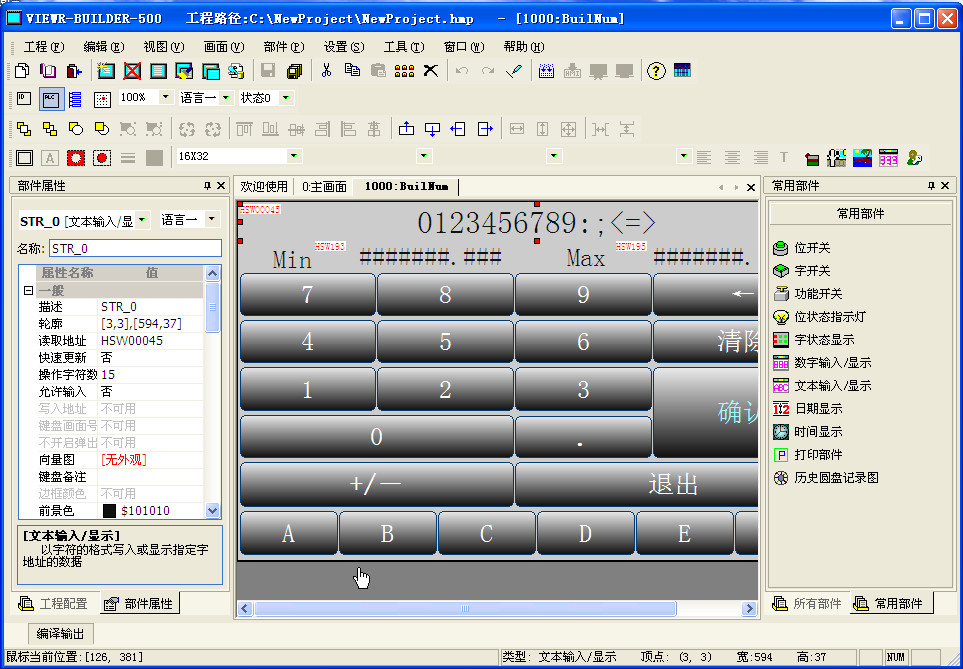
 Apifox(Api調試管理工具)2.1.29.1 綠色版
Apifox(Api調試管理工具)2.1.29.1 綠色版
 小烏龜代碼管理工具(TortoiseGit)2.13.0.1 中文免費版
小烏龜代碼管理工具(TortoiseGit)2.13.0.1 中文免費版
 SoapUI破解版5.7.0 最新版
SoapUI破解版5.7.0 最新版
 小皮面板(phpstudy)8.1.1.3 官方最新版
小皮面板(phpstudy)8.1.1.3 官方最新版
 Ruby3.0(ruby運行環境)3.0.2 官方版
Ruby3.0(ruby運行環境)3.0.2 官方版
 gcc編譯器( MinGW-w64 9.0.0綠色版)免費下載
gcc編譯器( MinGW-w64 9.0.0綠色版)免費下載
 寶玉編輯助手0.0.05新版
寶玉編輯助手0.0.05新版
 火花編程軟件2.7.2 官方pc版
火花編程軟件2.7.2 官方pc版
 猿編程少兒班客戶端3.1.1 官方版
猿編程少兒班客戶端3.1.1 官方版
 Restorator 2009中文版單文件漢化版
Restorator 2009中文版單文件漢化版
 十六進制閱讀小工具
十六進制閱讀小工具
 IT碼農工具軟件1.0 中文免費版
IT碼農工具軟件1.0 中文免費版
 python爬蟲實戰入門教程pdf免費版
python爬蟲實戰入門教程pdf免費版
 Postman Canary(網頁調試軟件)官方版7.32.0綠色免費版
Postman Canary(網頁調試軟件)官方版7.32.0綠色免費版
 大耳猴少兒編程客戶端1.1.2 官方免費版
大耳猴少兒編程客戶端1.1.2 官方免費版
 excel批量sql語句(通過excel構建sql工具)1.0 免費版
excel批量sql語句(通過excel構建sql工具)1.0 免費版
 軟件添加彈窗和網址工具1.0 中文免費版
軟件添加彈窗和網址工具1.0 中文免費版
 天霸編程助手2.1 單文件中文版
天霸編程助手2.1 單文件中文版
 ida pro 中文破解版(反編譯工具)7.0 永樂漢化版64位
ida pro 中文破解版(反編譯工具)7.0 永樂漢化版64位
 VBA代碼助手3.3.3.1官方版
VBA代碼助手3.3.3.1官方版
 Node.js開發實戰教程百度云完整版【36課】
Node.js開發實戰教程百度云完整版【36課】
 猿編程電腦端3.9.1.347 官方PC版
猿編程電腦端3.9.1.347 官方PC版
 蒲公英 Android SDKV4.1.11 官方最新版
蒲公英 Android SDKV4.1.11 官方最新版
 蒲公英iOS SDK2.8.9.1 官方最新版
蒲公英iOS SDK2.8.9.1 官方最新版
 WxPython中文可視化編輯器1.2 簡體中文免費版
WxPython中文可視化編輯器1.2 簡體中文免費版
 Python代碼生成器1.0 中文免費版
Python代碼生成器1.0 中文免費版
 C語言代碼實例助手1.0 免費版
C語言代碼實例助手1.0 免費版
 c primer plus第6版中文版高清版
c primer plus第6版中文版高清版
 C++ Primer Plus 2021電子版最新版
C++ Primer Plus 2021電子版最新版
 notepad++7.8.2 中文免費版
notepad++7.8.2 中文免費版
 wpe pro Alpha 0.9a 中文綠色版
wpe pro Alpha 0.9a 中文綠色版




 JAVA運行環境(jre8 64位)1.8.0_65 官網最新
JAVA運行環境(jre8 64位)1.8.0_65 官網最新 jdk1.8 32位下載1.8.0.25 官方最新版
jdk1.8 32位下載1.8.0.25 官方最新版 jdk1.8 64位官方版
jdk1.8 64位官方版 dev c++下載(DEV-C++)5.9.2 多語安裝免費版
dev c++下載(DEV-C++)5.9.2 多語安裝免費版 wifi破解字典大搜集txt永久更新版(共1000M)
wifi破解字典大搜集txt永久更新版(共1000M) exe/dll文件編輯器(CFF Explorer)7.9 中文單
exe/dll文件編輯器(CFF Explorer)7.9 中文單 富士觸摸屏編程軟件下載(hakko觸摸屏軟件)V
富士觸摸屏編程軟件下載(hakko觸摸屏軟件)V microsoft visual c++ 2005 sp1 X86/X648.0
microsoft visual c++ 2005 sp1 X86/X648.0 microsoft visual c++ 2010 sp1 32位/64位1
microsoft visual c++ 2010 sp1 32位/64位1